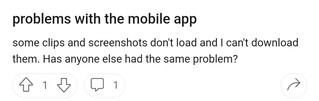โพสต์นี้มีวิธีแก้ปัญหาเพื่อแก้ไข ข้อผิดพลาด 0x80048823 ใน Windows 11/10 เมื่อผู้ใช้พยายามลงชื่อเข้าใช้ Microsoft Store หรือ Microsoft Office 365
มีบางอย่างผิดพลาด กรุณาลองใหม่อีกครั้งในภายหลัง. 0x80048823
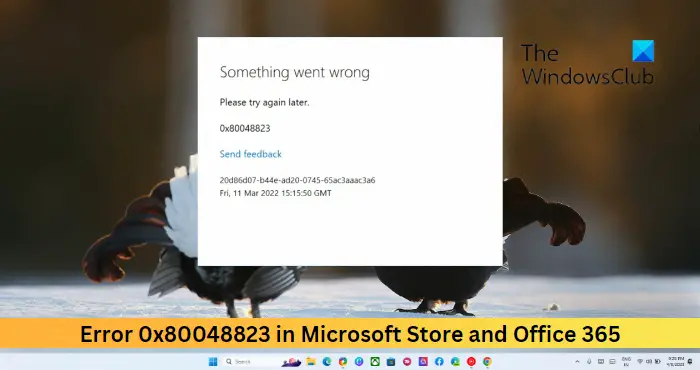
รหัส 0x80048823 คืออะไร
รหัสข้อผิดพลาด 0x80048823 เกิดขึ้นใน Windows 11 ขณะพยายามใช้ Microsoft Store และ Office 365 มักเกิดขึ้นเนื่องจากการเชื่อมต่ออินเทอร์เน็ตที่ไม่เสถียรหรือข้อมูลรับรองการเข้าสู่ระบบบัญชี Microsoft ไม่ถูกต้อง
แก้ไขข้อผิดพลาด 0x80048823 ใน Microsoft Store
หากต้องการแก้ไขข้อผิดพลาด 0x80048823 ใน Microsoft Store ใน Windows 11/10 ทำตามคำแนะนำเหล่านี้:
ตรวจสอบการเชื่อมต่ออินเทอร์เน็ตของคุณรีเซ็ตแคชของ Microsoft Store ปรับวันที่และเวลาของอุปกรณ์ซ่อมแซม/รีเซ็ต Microsoft Store
ตอนนี้เรามาดูรายละเอียดเหล่านี้กัน
1] ตรวจสอบการเชื่อมต่ออินเทอร์เน็ตของคุณ
การเชื่อมต่ออินเทอร์เน็ตที่ช้าหรือไม่เสถียรอาจเป็นสาเหตุที่ทำให้เกิดข้อผิดพลาด 0x80048823 ใน Microsoft Store การทดสอบความเร็วจะทำให้แน่ใจว่าการเชื่อมต่ออินเทอร์เน็ตทำงานอยู่ อย่างไรก็ตาม หากความเร็วน้อยกว่าแผนที่คุณเลือก ให้รีสตาร์ทโมเด็มและเราเตอร์หรือติดต่อผู้ให้บริการของคุณ
2] รีเซ็ตแคชของ Microsoft Store
Microsoft Store อาจพบข้อผิดพลาด หากข้อมูลแคชเสียหาย ล้างข้อมูลแคชของแอปและดูว่าข้อผิดพลาดได้รับการแก้ไขหรือไม่ มีวิธีการดังนี้:
คลิกที่ Start ค้นหา cmd และคลิกที่ Run as Administrator เมื่อ Command Prompt เปิดขึ้น ให้พิมพ์ wsreset exe และกด Enterรีสตาร์ทอุปกรณ์ของคุณและดูว่าข้อผิดพลาดได้รับการแก้ไขหรือไม่
3] ปรับวันที่และเวลาของอุปกรณ์
ถัดไป ตรวจสอบว่าการตั้งค่าวันที่และเวลาของอุปกรณ์ได้รับการกำหนดค่าอย่างถูกต้อง การตั้งค่าวันที่และเวลาที่กำหนดค่าไม่ถูกต้องอาจทำให้เกิดข้อผิดพลาดในการเข้าสู่ระบบ 0x80048823 ใน Microsoft Store วิธีปรับวันที่และเวลาของอุปกรณ์มีดังนี้
เปิด การตั้งค่า โดยกด แป้น Windows + I ไปที่ เวลาและภาษา > วันที่และเวลา ที่นี่ เปิดสวิตช์ข้าง ตั้งเวลาอัตโนมัติ และตั้งเขตเวลาอัตโนมัติ
4] ซ่อมแซม/รีเซ็ต Microsoft Store
การซ่อมแซมหรือรีเซ็ต Microsoft Store จะล้างข้อมูลแคชที่บันทึกไว้ทั้งหมด มันจะลบข้อมูลของแอพบนอุปกรณ์ของคุณอย่างถาวรพร้อมกับรายละเอียดการลงชื่อเข้าใช้ มีวิธีการดังนี้:
กด แป้น Windows + I เพื่อเปิด การตั้งค่า ไปที่ แอป > แอปที่ติดตั้งค้นหา Microsoft Store คลิกที่จุดสามจุดที่อยู่ข้างๆ แล้วเลือก ตัวเลือกขั้นสูง เลื่อนลงแล้วคลิก ซ่อมแซม/รีเซ็ต
แก้ไขข้อผิดพลาด 0x80048823 ใน Office 365
หากต้องการแก้ไขรหัสข้อผิดพลาด 0x80048823 ใน Office 365 ให้ตรวจสอบข้อมูลประจำตัวของบัญชี Microsoft และเปิดใช้งานบัญชีผู้ดูแลระบบในตัว นอกเหนือจากนั้น ให้ทำตามคำแนะนำเหล่านี้:
ยืนยันข้อมูลรับรองบัญชี Microsoft ตรวจสอบเซิร์ฟเวอร์ของ Microsoft และสถานะบัญชีเปิดใช้งานบัญชีผู้ดูแลระบบในตัวปิดใช้งาน VPN และพร็อกซีเข้าสู่ระบบ Office 365 ในโหมดคลีนบูต
ตอนนี้เรามาดูรายละเอียดเหล่านี้กัน
1] ตรวจสอบข้อมูลประจำตัวของบัญชี Microsoft
ตรวจสอบว่าคุณป้อน User ID และรหัสผ่านที่ถูกต้องหรือไม่ขณะพยายามลงชื่อเข้าใช้ Office 365 หากคุณเพิ่งเปลี่ยนรหัสผ่าน ให้ลองป้อนรหัสเก่าเพื่อ ดูว่ามันช่วยได้ไหม อย่างไรก็ตาม หากไม่ได้ผล ให้คลิกลืมรหัสผ่านและกู้คืนรหัสผ่าน
2] ตรวจสอบเซิร์ฟเวอร์ของ Microsoft และสถานะบัญชี
ถัดไป ตรวจสอบสถานะเซิร์ฟเวอร์ของ Microsoft เนื่องจากเซิร์ฟเวอร์อาจอยู่ระหว่างการบำรุงรักษา คุณยังสามารถติดตาม @MSFT365Statusบน Twitter เพื่อตรวจสอบว่าได้โพสต์เกี่ยวกับการบำรุงรักษาอย่างต่อเนื่องหรือไม่ นอกจากนี้ ตรวจสอบว่าสถานะการสมัครใช้งาน Office 365 ทำงานอยู่หรือไม่ ถ้าไม่ ให้ต่ออายุการสมัครสมาชิกแล้วลองอีกครั้ง คุณสามารถตรวจสอบสถานะบัญชีของคุณได้โดยเข้าสู่หน้าบัญชี Microsoft
3] เปิดใช้งาน บัญชีผู้ดูแลระบบในตัว
คุณอาจประสบปัญหาในการลงชื่อเข้าใช้แอป Office 365 ด้วยข้อผิดพลาด รหัส 0x80048823 เนื่องจากไม่มีสิทธิ์ การเปิดใช้งานการเข้าถึงของผู้ดูแลระบบสำหรับบัญชีผู้ใช้สามารถช่วยแก้ไขข้อผิดพลาดได้ ในการทำเช่นนั้น ให้เปิด พรอมต์คำสั่ง ในฐานะผู้ดูแลระบบ พิมพ์ net user administrator/active:yes แล้วกด Enter
4] ปิดใช้งาน VPN และพร็อกซี
การเชื่อมต่อกับเซิร์ฟเวอร์ VPN และ Proxy อาจทำให้เกิดข้อผิดพลาดหากบริการที่คุณ’กำลังพยายามเข้าถึงไม่พร้อมใช้งานในภูมิภาคของคุณ สิ่งเหล่านี้สามารถซ่อนที่อยู่ IP ของอุปกรณ์ของคุณโดยเปลี่ยนเส้นทางการรับส่งข้อมูลอินเทอร์เน็ตของคุณผ่านเซิร์ฟเวอร์ระยะไกล ต่อไปนี้คือวิธีปิดใช้งาน VPN/พร็อกซีใน Windows 11
5] ลงชื่อเข้าใช้ Office 365 ในโหมดคลีนบูต
การขัดจังหวะเนื่องจากแอปของบุคคลที่สามอาจเป็นสาเหตุของรหัสข้อผิดพลาด 0x80048823 ขณะพยายามลงชื่อเข้าใช้ Office 365 การดำเนินการคลีนบูตจะจำกัดแอปและบริการของบุคคลที่สามทั้งหมดและอนุญาต ลงชื่อเข้าใช้ Office 365 ต่อไปนี้คือวิธีการทำคลีนบูตใน Windows
อ่าน: อ๊ะ มีบางอย่างผิดพลาด ข้อผิดพลาดในการเข้าสู่ระบบบัญชี Microsoft
หากไม่มีคำแนะนำใดๆ ที่กล่าวถึงข้างต้นสามารถช่วยได้ ให้ทำการคืนค่าระบบไปยังจุดที่เกิดข้อผิดพลาดก่อน การดำเนินการนี้จะซ่อมแซมสภาพแวดล้อมของ Windows โดยการติดตั้งไฟล์และการตั้งค่าที่บันทึกไว้ในจุดคืนค่า
แจ้งให้เราทราบหากมีอะไรช่วยคุณได้
ฉันจะแก้ไข Microsoft Store ไม่ให้ลงชื่อเข้าใช้ได้อย่างไร
หากต้องการแก้ไขข้อผิดพลาดในการลงชื่อเข้าใช้ Microsoft Store ไม่ให้รีเซ็ตและล้างข้อมูลแคชของแอปพลิเคชัน หากไม่ได้ผล ให้ออกจากระบบและกลับเข้าสู่บัญชี Microsoft ของคุณ และปิดใช้งาน VPN/พร็อกซี หากคุณใช้งานอยู่